Windows 10 Nedladdningsmapp öppnas långsamt
En dag kan du möta problemet att mappen Nedladdningar öppnas mycket långsamt i File Explorer i Windows 10. I den här artikeln kommer vi att se de möjliga orsakerna till detta beteende och hur du kan fixa det.
Annons
Det finns flera orsaker till situationen när din Windows 10 nedladdningsmapp öppnas långsamt.
Installerad programvara
Det kan orsakas av ett antivirusverktyg från tredje part eller av Windows Defender. Varje gång du öppnar nedladdningsmappen börjar den skanna sina filer efter skadlig programvara. Innan File Explorer har läst ikonerna och metadata från objekten i mappen, skannar Defender dem och gör att datorn fungerar långsammare. Symantecs Norton AntiVirus är också känt för att sakta ner File Explorer-operationer på grund av dess långsamma filsystemfilterdrivrutin.
Du kan enkelt kontrollera om nedgången orsakas av antivirusappen eller av något annat. Inaktivera helt enkelt ditt antivirus tillfälligt eller åtminstone är det realtidsskanning och försök öppna mappen Nedladdningar medan den är inaktiverad. Om mappen öppnas snabbt medan den är inaktiverad kan du göra följande:
- Minska mängden filer som lagras i mappen Nedladdningar. Ta bort gamla filer som du inte behöver längre. Detta kommer att minska tiden som antivirusprogrammet tar att skanna alla filer.
- Försök att byta ut ditt antivirusprogram.

Obs: I Windows 10 kan det vara svårt att permanent inaktivera Windows Defender. Se den här artikeln för detaljer: Inaktivera eller aktivera Windows Defender i Windows 10.
Laddar ned mappinnehåll
En annan anledning kan vara den enorma mängden videor eller bilder som du har laddat ner. Om du förvarar dem i en enda mapp, t.ex. i mappen Nedladdningar öppnas den långsamt. Enorma filer saktar ner mappen eftersom Explorer måste läsa dem och generera miniatyrbilder för dem.
Här är vad du kan göra.
Försök att bygga om miniatyrcachen. Om cachen blir skadad kan File Explorer vara långsam när filerna i den mappen listas.
För att fixa miniatyrcachen, försök att bygga om den. Ser Hur man reparerar och rensar miniatyrcache i Windows 10.
Om detta inte hjälper, försök att ändra mappvymallen till "Allmänna objekt". Det fungerar snabbare än mallarna "Bilder" eller "Videor".
- Högerklicka på mappen Nedladdningar i Utforskaren och välj "Egenskaper" i snabbmenyn.

- Gå till fliken Anpassa i dialogrutan Egenskaper.
- Där ställer du in parametern "Optimera denna mapp för:" till värdet "General Items" och markerar kryssrutan "Använd även denna mall på alla undermappar" som visas nedan:
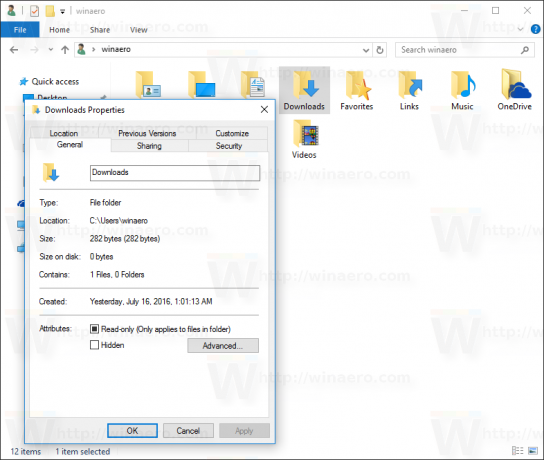
Återigen kan du minska mängden multimediafiler som lagras i nedladdningsmappen för att påskynda det.
Korrupt hårddisk eller filsystem
En annan anledning till att nedladdningsmappen öppnas långsamt kan vara ett fel på hårddisken eller filsystemet.
Skanna först den enhet där din nedladdningsmapp finns. Se följande artikel: Kontrollera systemenheten för fel i Windows 10.

Om skanningen inte hjälper måste du kontrollera om hårddisken är fysiskt skadad eller har dåliga sektorer.
Det är en bra idé att använda något verktyg som CrystalDiskInfo för denna uppgift. CrystalDiskInfo är ett gratisprogram för att läsa S.M.A.R.T. information som rapporteras av en disk.
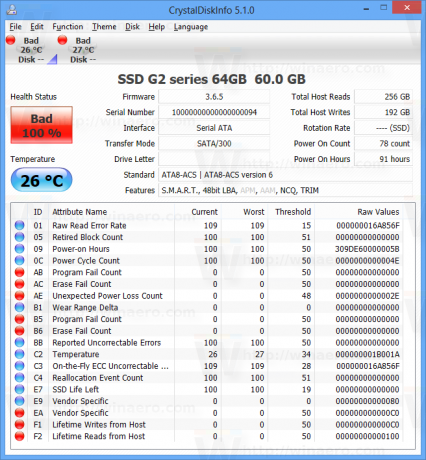
Om det rapporterar några fel måste du byta ut din hårddisk.
Det är allt.

